Wix Editor: Voorbeelden van stijlen voor diavoorstellingen
2 min
In dit artikel
- Een tekstdiavoorstelling maken
- Een galerij maken met een diavoorstelling
Diavoorstellingen zijn een goede manier om meerdere inhoudsvakken in één ruimte weer te geven. Vul je diavoorstelling met alles wat je wilt laten zien - tekst, afbeeldingen of video.
Lees meer over stijlen voor diavoorstellingen:
Een tekstdiavoorstelling maken
Maak professionele tekstpresentaties met het diavoorstelling-element.

Om een tekstdiavoorstelling te maken:
- Voeg een diavoorstelling toe.
- Voeg een tekstelement toe.
- Klik op Tekst bewerken en voer je tekst in.
- Sleep je tekst naar je diavoorstelling.
- Herhaal stappen 2-4 voor elke dia in je diavoorstelling.
Let op:
Gebruik de pijlen om door je dia's te navigeren terwijl je ze bewerkt.
Een galerij maken met een diavoorstelling
Maak een mooie, gepersonaliseerde galerij met behulp van het diavoorstellingselement.
Door een diavoorstelling te gebruiken in plaats van een normale galerij, kun je deze ontwerpen zoals jij wilt en je eigen aangepaste tekst toevoegen.
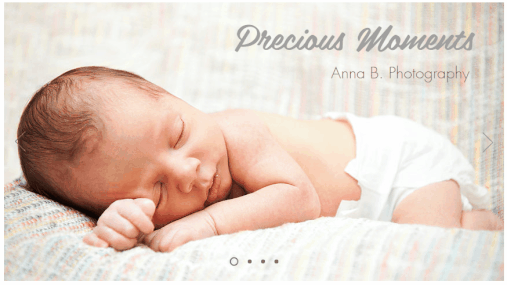
Om een galerij te maken met het diavoorstelling-element:
- Voeg een diavoorstelling toe.
- Klik op Achtergrond dia wijzigen en voeg je afbeelding of video toe.
- (Optioneell) Voeg een tekstelement toe.
- Klik op Tekst bewerken en voer je tekst in.
- Sleep het tekstelement naar je diavoorstelling.
- Herhaal stappen 2-4 voor elke dia in je diavoorstelling.
Tip:
Je kunt ook video's aan je diavoorstelling toevoegen.

